どれだけLinuxについての情報がネット上にあるからといって,うまくいかない場合ってありますよね。
特に独自系Linuxではパッケージ管理がよくわからなくて設定できない,なんてことがあります。
しかし,大抵のOSにはブラウザが入っています。
Chrome拡張機能にはIMEの代わりとなれるものがあるようなので,それを試して最低限ブラウザでだけでも日本語入力ができるようにしたい!という記事です。

仕組み
本来,日本語入力をする場合は「インプットメソッド」と呼ばれるソフトが必要です。
Debianなどで日本語入力をする際に必要と鳴る,MozcやAnthyなどです。
これらを動かすためにはさらにIbusやFcitxが必要となっていて,これらを組み合わせることでやっと日本語入力ができるようになります。
OS上でIbusやFcitxを,これらの中でさらにMozcやAnthyを起動することで日本語入力ができるわけです。
これをブラウザ上で再現しようというのが今回の記事です。
ブラウザ上で「Google入力ツール」というインプットメソッドの代わりになれる拡張機能を起動させることで,ブラウザ上に限られるものの,日本語入力ができるようになります。
拡張機能のインストール
今回はEdgeで試しますが,Chromeはもちろん,CentBrowserやVivaldiなどChromium系ブラウザなら可能です。
Firefoxには非対応なのでご注意ください。
まずはChromeウェブストアで検索して,の「Google入力ツール」のページに飛びます。
自分が昔使ったときは「Google日本語入力」→「Gboard」と名前が変わっていったので,また名前が変わるかもしれませんね。
そしてここでは日本語ページからインストールすることで自動的に日本語入力の設定が不要になるので日本語ページからインストールしましょう。
ページに飛んだら,「インストール」をクリック。
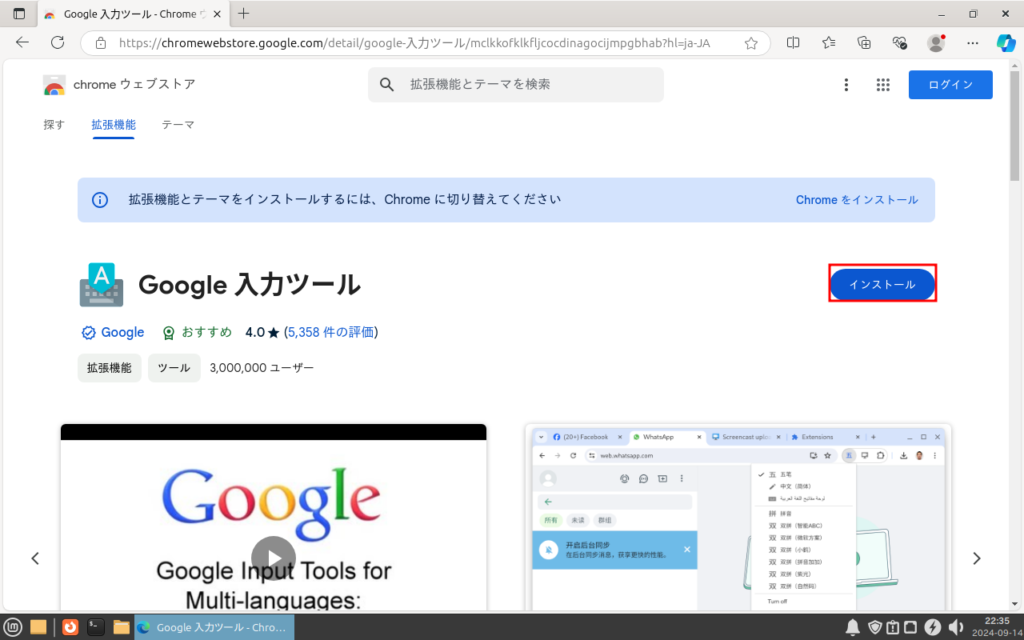
Edgeの場合は許可をくれとアラートが出るので,「許可」をクリック。
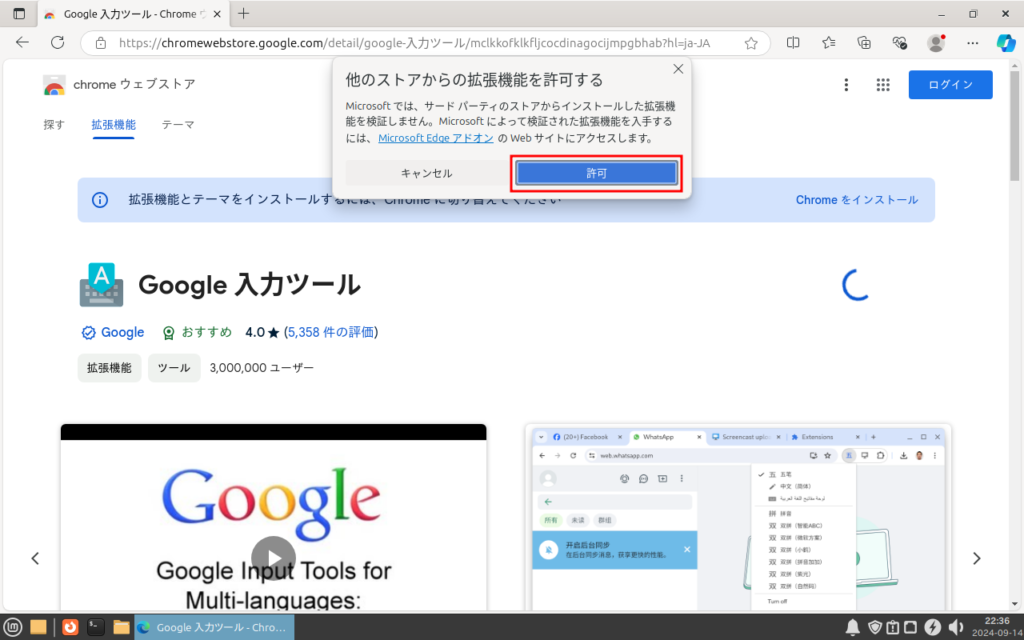
本当に拡張機能を追加するのかを聞かれるので,「拡張機能の追加」をクリック。
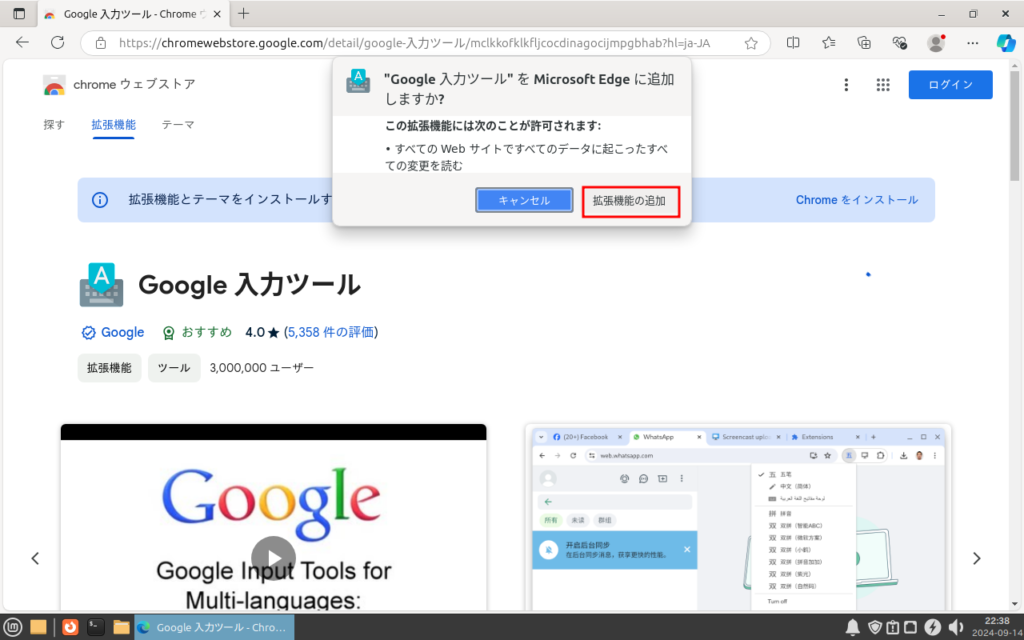
インストールが終わると追加されたと表示されるので,このタブはもう閉じましょう。

有効化
では日本語入力の設定をしましょう。
拡張機能のアイコンをクリックして,そのなかからGoogle入力ツールを選びます。
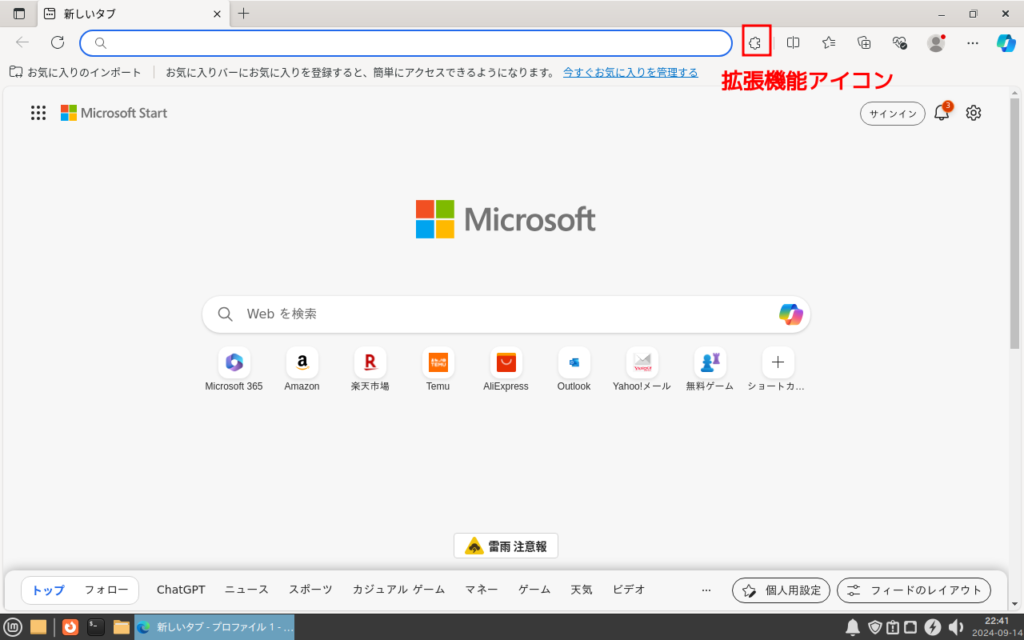
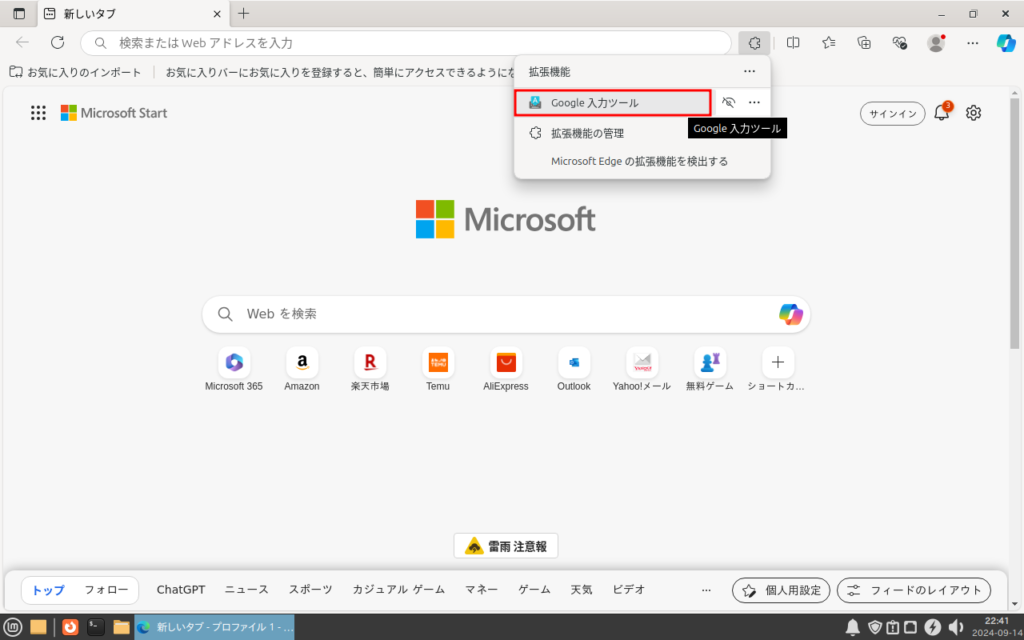
するとどの方式で入力されるかを聞かれるので,「あ」のアイコンの方の「日本語」をクリックします。
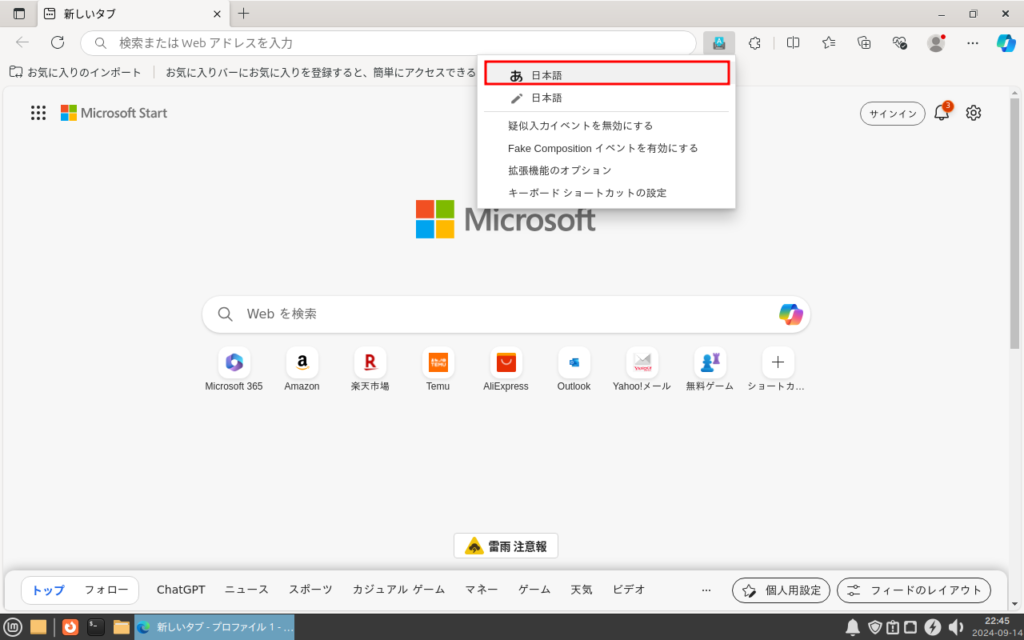
これで日本語入力の設定は完了です!
「あ」のアイコンがない場合は,「拡張機能のオプション」を選択して飛んだページから日本語を探し出してみてください。
使ってみる
残念ながら,アドレスバーに直接日本語入力はできないようです。
日本語入力できるのは開いているページ内のみのようなので,とりあえずBingのページで試してみました。

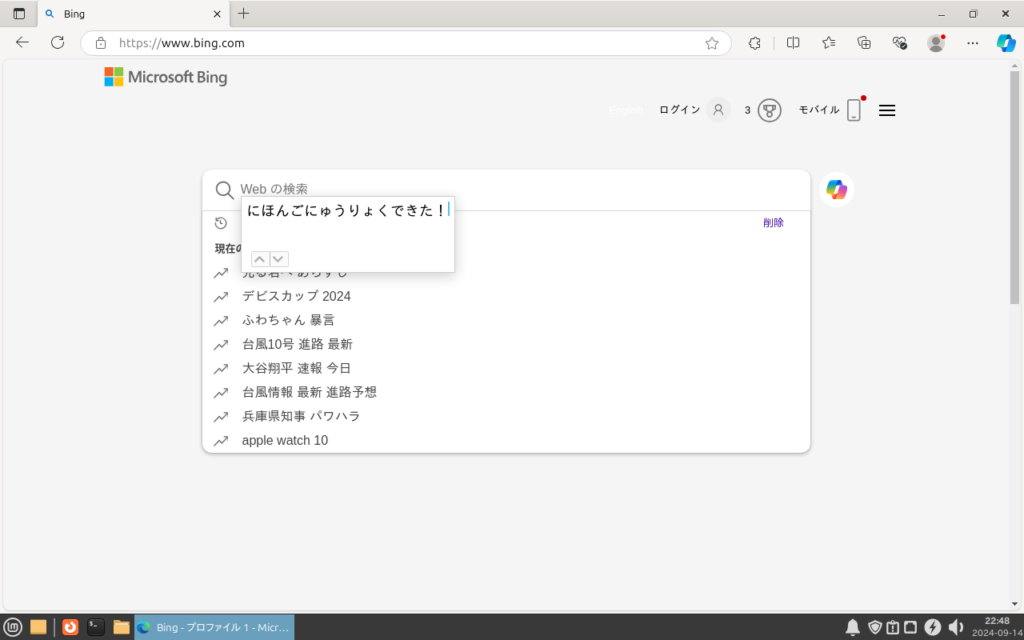
日本語入力自体はできましたが,インライン入力はできないようです。
変換に関しては,普通にスペースキーでできます。
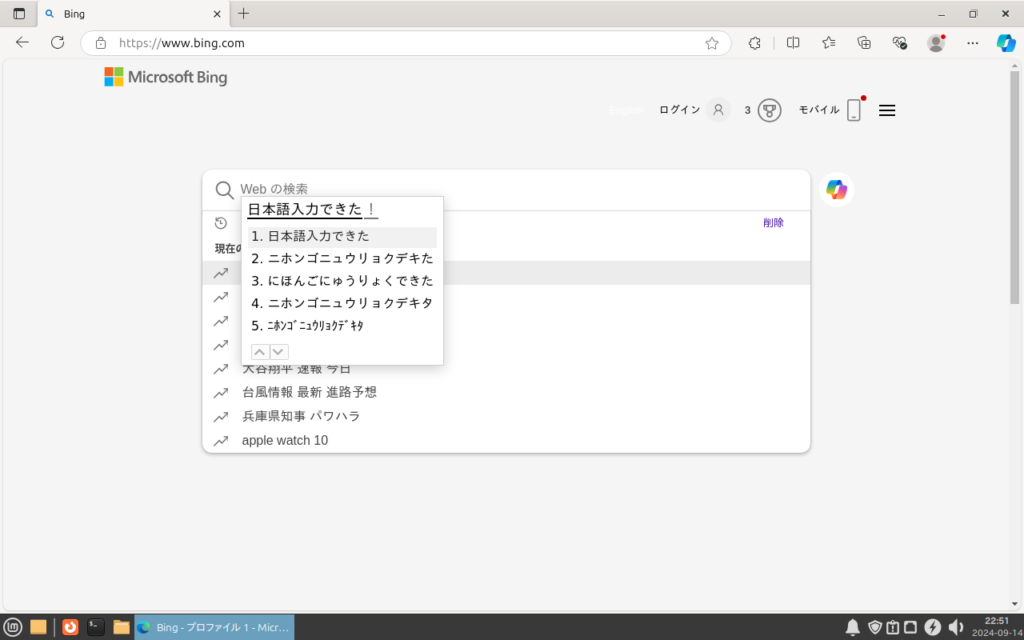
ちなみに,半角全角キーを押しても特に反応はありませんでした。
英字入力する際は日本語入力の有効化ボタンをもう一度押して無効化しないとできないようです。
あとは裏技として,最初の文字をShiftキーを押して大文字になったまま入力することで,それ以降の文字が変換されないという方法があります。
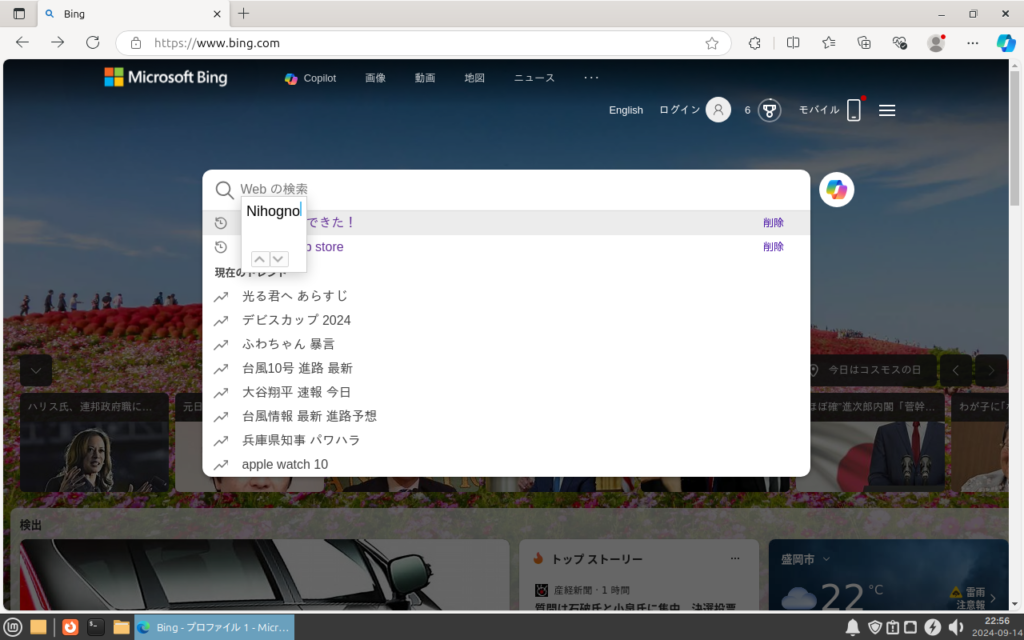
どっちにしろ,簡易的な感じで使ったほうがいいですね。

感想
決して快適な日本語入力環境とは言えませんが,簡易的に使う場合ならいいのではないでしょうか?
自分はPuppyLinuxでなぜかChromiumでAnthyが効かないときに使っていました。
一から日本語入力環境を構築するのは面倒なので,さくっとできるこの方法ならとりあえずブラウザでだけ日本語入力したい!といったときにはおすすめです。

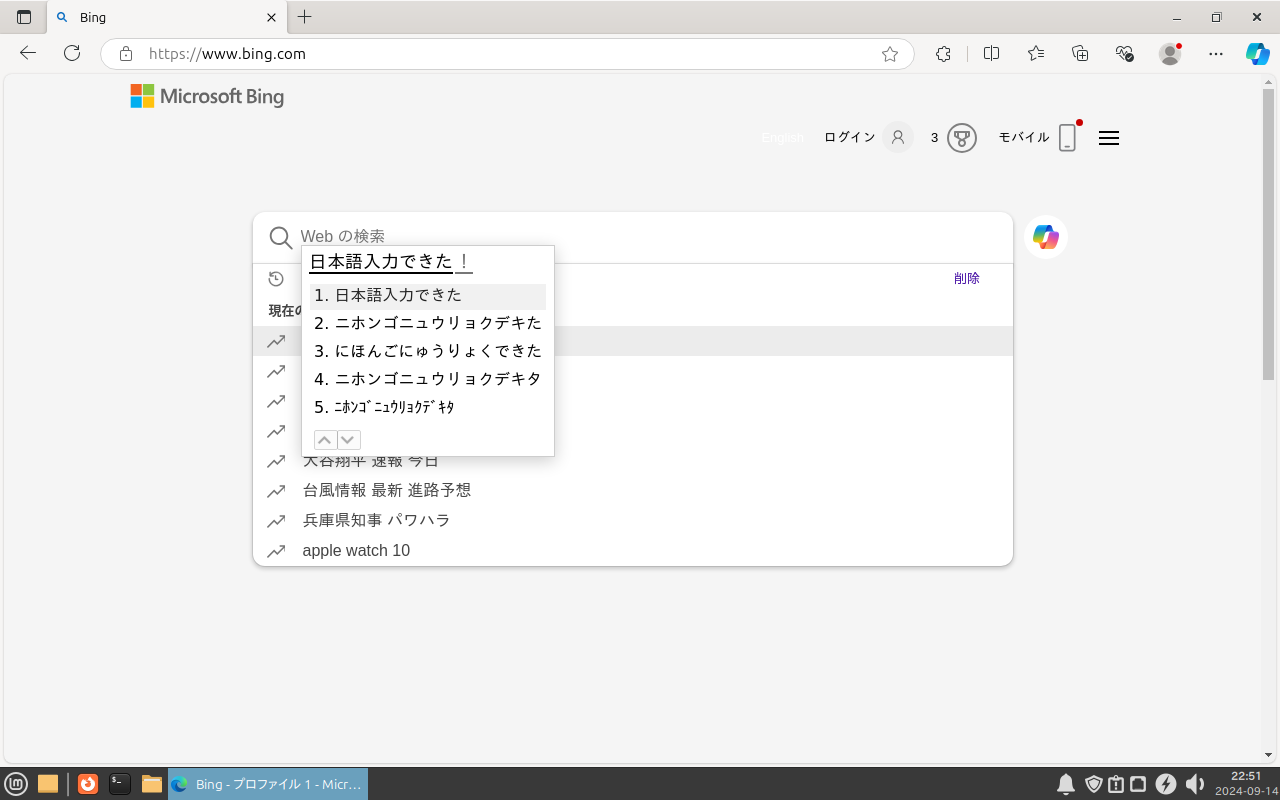
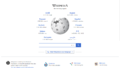
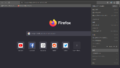
コメント